 Problème commun
Problème commun
 Correctif : Lame_enc.dll est manquant dans l'erreur informatique sous Windows 11, 10
Correctif : Lame_enc.dll est manquant dans l'erreur informatique sous Windows 11, 10
Correctif : Lame_enc.dll est manquant dans l'erreur informatique sous Windows 11, 10
Parfois, les utilisateurs souhaitent convertir d'autres fichiers audio en MP3 et utilisent un logiciel comme Audacity pour les éditer et les convertir en fichiers mp3. Mais lors de la conversion avec Audacity, de nombreux utilisateurs Windows ont rencontré des problèmes les empêchant de poursuivre et ont reçu un message d'erreur indiquant "Le programme ne peut pas démarrer car LAME_ENC.DLL est absent de votre ordinateur. Essayez de réinstaller le programme pour le réparer."
Le logiciel Audacity nécessite LAME_ENC.dll pour encoder les fichiers, où LAME signifie que Lame Aint est l'encodeur MP3. La première et la plus importante raison est que le fichier lame_enc.dll lui-même est manquant car certains utilisateurs peuvent l'avoir supprimé par erreur et également en raison d'une corruption de fichiers système, d'anciens pilotes audio obsolètes installés sur le système, etc.
Cet article montre tous les correctifs possibles dont les utilisateurs ont besoin pour résoudre ce problème. Si vous êtes dans la même situation, lisez la suite pour en savoir plus.
Fix 1 – Fichier LAME_ENC.DLL trouvé sur le logiciel Audacity
Cette erreur est principalement due au fait que le fichier lame_enc.dll a été supprimé du système, voyons donc comment le télécharger en toute sécurité depuis Internet et suivez les étapes expliquées ci-dessous pour l’installer sur votre système Windows.
Étape 1 : Ouvrez n'importe quelle application de navigateur sur votre système , telle que google chrome.
Étape 2 : Ouvrez un nouvel onglet, tapez l'URL suivante dans la barre d'adresse et appuyez sur la touche Entrée.
https://lame.buanzo.org/#lamewindl
Étape 3 : Ensuite, cliquez sur le lien libmp3lame-win-3.99.3.zip comme indiqué ci-dessous pour commencer à télécharger le fichier DLL.
Remarque : Ce fichier téléchargé libmp3lame-win-3.99.3.zip contient lame_enc.dll à partir du fichier du site LAME Sourceforge.net car le fichier lame_enc.dll n’en est pas facilement extrait.

Étape 4 : Après le téléchargement, décompressez ou Double- cliquez sur le fichier zip téléchargé pour l'ouvrir, puis copiez le fichier et collez-le dans un autre dossier.
Étape 5 : Ensuite, Ouvrez le logiciel Audacity sur le système .
Étape 6 : Naviguez via Edit dans la barre supérieure de la fenêtre Audacity et cliquez sur Préférences dans la liste comme indiqué ci-dessous.
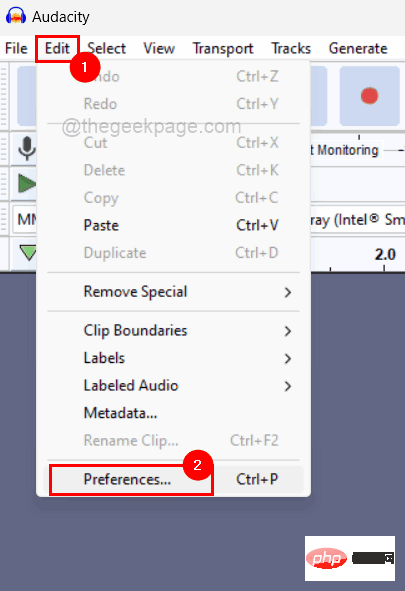
Étape 7 : Dans la fenêtre Préférences, cliquez sur l'option Bibliothèques dans le menu de gauche, comme indiqué dans l'image.
Étape 8 : Cliquez sur le bouton nommé "Positionnement" sous MP3 Export Library en haut à droite de la fenêtre "Préférences", comme suit Comme le montre la figure.
REMARQUE : Si le bouton de localisation n'apparaît pas sur votre Audacity, ne vous inquiétez pas car LAME MP3 possède le dernier logiciel intégré si c'est une nouvelle installation Livré avec le logiciel Audacity sur votre système.
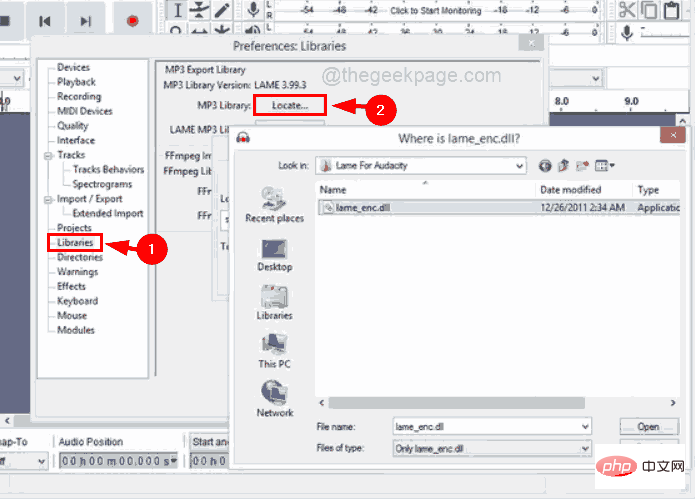
Étape 11 : Accédez ensuite au fichier lame_enc.dll que vous avez copié et collé dans un autre dossier, sélectionnez-le et accédez aux Préférences. Cliquez sur "# 🎜🎜#OK" sur la fenêtre et le tour est joué.
Étape 7 : Redémarrez maintenant le système. Après le démarrage du système, vérifiez si le problème persiste. Fix 2 – Installez le fichier LAME_ENC.DLL sur le système Windows Étape 1 : Ouvrez l'application du navigateur Web sur votre système, telle que Google Chrome. Étape 2 : Ensuite, ouvrez un nouvel onglet et tapez le lien ci-dessous dans la barre d'adresse et appuyez sur la toucheEntrée.
Étape 3 : Ensuite, cliquez sur le bouton vertTélécharger comme indiqué dans la capture d'écran ci-dessous.

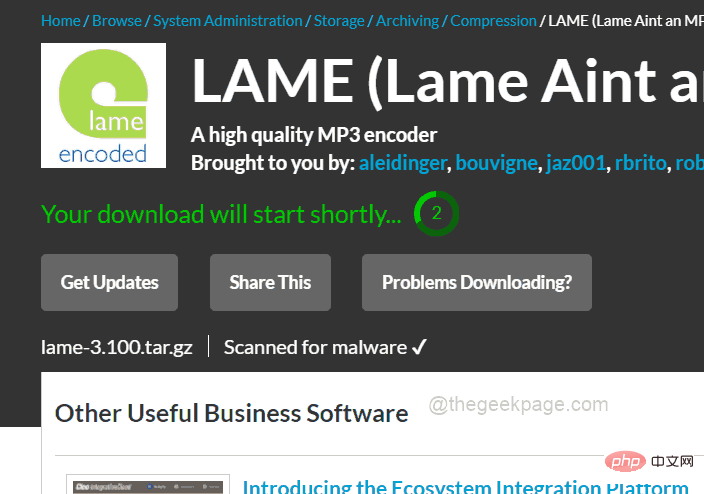
C:WindowsSysWOW64 et collez le fichier lame_enc.dll copié dans ce dossier.
Étape 7 : Après cela, fermez le dossier et redémarrez le système pour voir si le problème est résolu. Fix 3 – Effectuez une analyse SFC sur votre système Des fichiers de données système corrompus peuvent également être à l'origine de cette erreur. Le fichier lame_enc.dll n'est peut-être pas manquant, mais d'autres fichiers corrompus peuvent être à l'origine de ce problème avec le logiciel Audacity. Voici les étapes pour rechercher les fichiers système corrompus à l'aide de l'invite de commande et du vérificateur de fichiers système.Étape 1 : Appuyez simultanément sur les touches Windows et R pour ouvrir la boîte de dialogue Exécuter Command.
Étape 2 : Ensuite, tapez cmd dedans et appuyez simultanément sur les touches CTRL, SHIFT et ENTER pour ouvrir une fenêtre invite de commande élevée sur votre système.
Remarque : Vous devez accepter l'invite de contrôle d'accès utilisateur pour continuer.
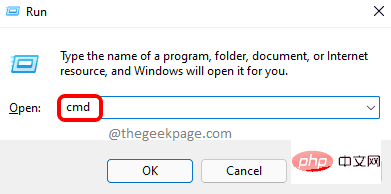
Étape 3 : Ensuite, tapez sfc /scannow et appuyez sur la touche Entrée pour lancer la recherche des fichiers de données corrompus.
Étape 4 : Vous devez attendre que l'analyse ne soit pas terminée, une fois terminée, vous verrez tous les fichiers système corrompus, le cas échéant.
Remarque : Veuillez remplacer les fichiers corrompus trouvés.
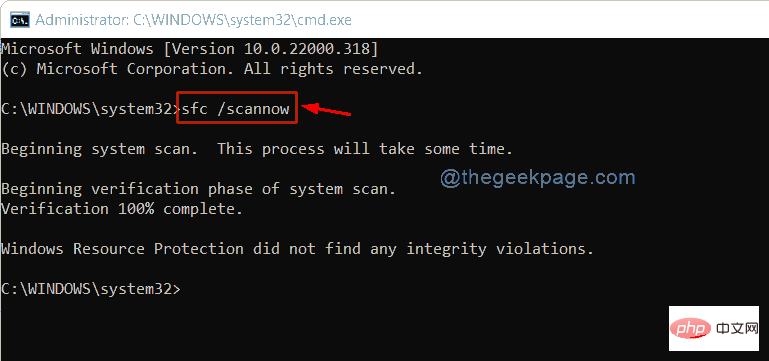
Étape 5 : Sinon, il affichera simplement "La protection des ressources Windows n'a trouvé aucune violation d'intégrité".
Étape 6 : Vous pouvez maintenant fermer la fenêtre d'invite de commande.
Fix 4 – Mettre à jour les pilotes des contrôleurs son, vidéo et de jeu à l'aide du Gestionnaire de périphériques
Souvent, la mise à jour des pilotes de contrôleur son, vidéo et de jeu est ignorée par les utilisateurs, ce qui peut être dû au fait qu'ils sont obsolètes et non liés à une correspondance boiteuse des fichiers dll . Par conséquent, vous pouvez rencontrer ce problème lors de la conversion de n'importe quel fichier audio en mp3 sur votre système.
Par conséquent, nous recommandons aux utilisateurs de mettre à jour les pilotes audio à l'aide du Gestionnaire de périphériques, comme indiqué dans les étapes suivantes.
Étape 1 : Appuyez simultanément sur les touches Windows et X de votre clavier pour voir la liste du menu contextuel du bouton Démarrer.
Étape 2 : Ensuite, appuyez sur la touche M pour ouvrir la fenêtre Périphériques Manager.
Étape 3 : Une fois la fenêtre du Gestionnaire de périphériques ouverte, double-cliquez sur l'option Sounds, Video & Game Controllers pour la développer et voir tous les pilotes installés en dessous.
Étape 4 : Cliquez avec le bouton droit sur sur chaque pilote et sélectionnez l'option Mettre à jour le pilote dans le menu contextuel pour mettre à jour le pilote comme indiqué dans l'image ci-dessous.
Étape 5 : Suivez ensuite les instructions à l'écran pour terminer le processus de mise à jour.
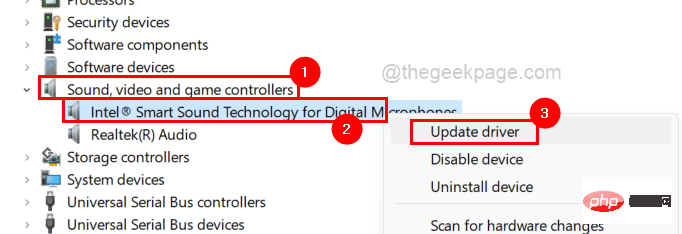
Étape 6 : Après avoir mis à jour tous les pilotes audio, fermez le Gestionnaire de périphériques.
Étape 7 : Vérifiez maintenant si le problème est résolu.
Fix 5 – Restaurez votre système à l'aide de la fonction de restauration du système sur votre système
Étape 1 : Appuyez simultanément sur les touches Windows + R pour ouvrir la boîte Exécuter la commande.
Étape 2 : Ensuite, vous devez taper rstrui dans la zone de texte de la zone de commande Exécuter et appuyer sur la touche Entrée pour ouvrir la fenêtre « Restauration du système » .
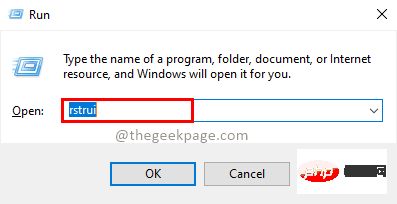
Étape 3 : Une fois la fenêtre de restauration du système ouverte, cliquez sur Suivant en bas de la fenêtre pour continuer comme indiqué ci-dessous.
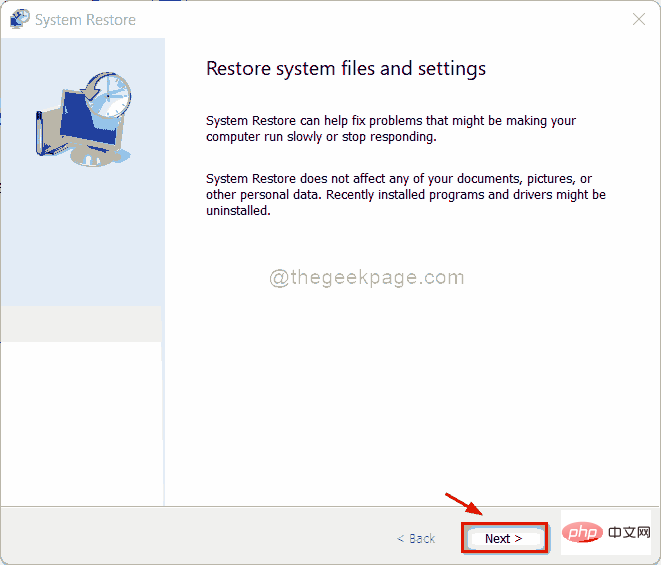
Étape 4 : Dans cette fenêtre, vous verrez tous les points de restauration système créés par l'utilisateur pendant le bon fonctionnement du système.
Étape 5 : Sélectionnez n'importe quel point de restauration système dans la liste et cliquez sur Suivant.
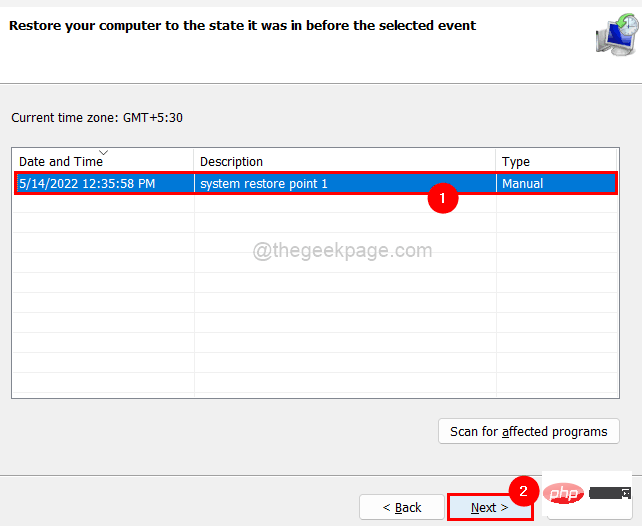
Étape 6 : Ensuite, confirmez le point de restauration système sélectionné dans la fenêtre suivante et cliquez sur "Terminé" pour lancer la restauration du système.
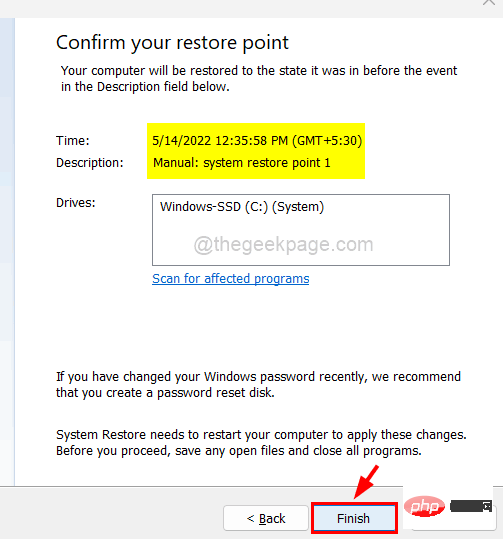
Étape 7 : Une fois le système restauré, vous remarquerez peut-être que le problème est résolu.
Ce qui précède est le contenu détaillé de. pour plus d'informations, suivez d'autres articles connexes sur le site Web de PHP en chinois!

Outils d'IA chauds

Undresser.AI Undress
Application basée sur l'IA pour créer des photos de nu réalistes

AI Clothes Remover
Outil d'IA en ligne pour supprimer les vêtements des photos.

Undress AI Tool
Images de déshabillage gratuites

Clothoff.io
Dissolvant de vêtements AI

AI Hentai Generator
Générez AI Hentai gratuitement.

Article chaud

Outils chauds

Bloc-notes++7.3.1
Éditeur de code facile à utiliser et gratuit

SublimeText3 version chinoise
Version chinoise, très simple à utiliser

Envoyer Studio 13.0.1
Puissant environnement de développement intégré PHP

Dreamweaver CS6
Outils de développement Web visuel

SublimeText3 version Mac
Logiciel d'édition de code au niveau de Dieu (SublimeText3)
 Quel logiciel est Bonjour et peut-il être désinstallé ?
Feb 20, 2024 am 09:33 AM
Quel logiciel est Bonjour et peut-il être désinstallé ?
Feb 20, 2024 am 09:33 AM
Titre : Explorez le logiciel Bonjour et comment le désinstaller Résumé : Cet article présentera les fonctions, le champ d'utilisation et comment désinstaller le logiciel Bonjour. Parallèlement, il sera également expliqué comment utiliser d'autres outils pour remplacer Bonjour afin de répondre aux besoins des utilisateurs. Introduction : Bonjour est un logiciel courant dans le domaine de la technologie informatique et réseau. Bien que cela puisse paraître peu familier à certains utilisateurs, cela peut être très utile dans certaines situations spécifiques. Si le logiciel Bonjour est installé mais que vous souhaitez maintenant le désinstaller, alors
 Que faire si WPS Office ne peut pas ouvrir le fichier PPT - Que faire si WPS Office ne peut pas ouvrir le fichier PPT
Mar 04, 2024 am 11:40 AM
Que faire si WPS Office ne peut pas ouvrir le fichier PPT - Que faire si WPS Office ne peut pas ouvrir le fichier PPT
Mar 04, 2024 am 11:40 AM
Récemment, de nombreux amis m'ont demandé quoi faire si WPSOffice ne pouvait pas ouvrir les fichiers PPT. Ensuite, apprenons comment résoudre le problème de l'incapacité de WPSOffice à ouvrir les fichiers PPT. J'espère que cela pourra aider tout le monde. 1. Ouvrez d'abord WPSOffice et accédez à la page d'accueil, comme indiqué dans la figure ci-dessous. 2. Saisissez ensuite le mot-clé « réparation de documents » dans la barre de recherche ci-dessus, puis cliquez pour ouvrir l'outil de réparation de documents, comme indiqué dans la figure ci-dessous. 3. Importez ensuite le fichier PPT pour réparation, comme indiqué dans la figure ci-dessous.
 Quel logiciel est CrystalDiskmark ? -Comment utiliser crystaldiskmark ?
Mar 18, 2024 pm 02:58 PM
Quel logiciel est CrystalDiskmark ? -Comment utiliser crystaldiskmark ?
Mar 18, 2024 pm 02:58 PM
CrystalDiskMark est un petit outil de référence pour disques durs qui mesure rapidement les vitesses de lecture/écriture séquentielles et aléatoires. Ensuite, laissez l'éditeur vous présenter CrystalDiskMark et comment utiliser crystaldiskmark~ 1. Introduction à CrystalDiskMark CrystalDiskMark est un outil de test de performances de disque largement utilisé pour évaluer la vitesse et les performances de lecture et d'écriture des disques durs mécaniques et des disques SSD (SSD). ). Performances d’E/S aléatoires. Il s'agit d'une application Windows gratuite qui fournit une interface conviviale et divers modes de test pour évaluer différents aspects des performances du disque dur. Elle est largement utilisée dans les revues de matériel.
 Tutoriel d'utilisation de CrystalDiskinfo – Quel logiciel est CrystalDiskinfo ?
Mar 18, 2024 pm 04:50 PM
Tutoriel d'utilisation de CrystalDiskinfo – Quel logiciel est CrystalDiskinfo ?
Mar 18, 2024 pm 04:50 PM
CrystalDiskInfo est un logiciel utilisé pour vérifier les périphériques matériels informatiques. Dans ce logiciel, nous pouvons vérifier notre propre matériel informatique, tel que la vitesse de lecture, le mode de transmission, l'interface, etc. ! Alors en plus de ces fonctions, comment utiliser CrystalDiskInfo et qu'est-ce que CrystalDiskInfo exactement ? Laissez-moi faire le tri pour vous ! 1. L'origine de CrystalDiskInfo En tant que l'un des trois composants principaux d'un ordinateur hôte, un disque SSD est le support de stockage d'un ordinateur et est responsable du stockage des données informatiques. Un bon disque SSD peut accélérer la lecture et la lecture des fichiers. affecter l’expérience du consommateur. Lorsque les consommateurs reçoivent de nouveaux appareils, ils peuvent utiliser des logiciels tiers ou d'autres disques SSD pour
 Comment définir l'incrément du clavier dans Adobe Illustrator CS6 - Comment définir l'incrément du clavier dans Adobe Illustrator CS6
Mar 04, 2024 pm 06:04 PM
Comment définir l'incrément du clavier dans Adobe Illustrator CS6 - Comment définir l'incrément du clavier dans Adobe Illustrator CS6
Mar 04, 2024 pm 06:04 PM
De nombreux utilisateurs utilisent le logiciel Adobe Illustrator CS6 dans leurs bureaux, alors savez-vous comment définir l'incrément du clavier dans Adobe Illustrator CS6. Ensuite, l'éditeur vous proposera la méthode de définition de l'incrément du clavier dans Adobe Illustrator CS6. jetez un oeil ci-dessous. Étape 1 : Démarrez le logiciel Adobe Illustrator CS6, comme indiqué dans la figure ci-dessous. Étape 2 : Dans la barre de menu, cliquez successivement sur la commande [Modifier] → [Préférences] → [Général]. Étape 3 : La boîte de dialogue [Incrément du clavier] apparaît, entrez le nombre requis dans la zone de texte [Incrément du clavier] et enfin cliquez sur le bouton [OK]. Étape 4 : utilisez la touche de raccourci [Ctrl]
 Quel type de logiciel est bonjour ?
Feb 22, 2024 pm 08:39 PM
Quel type de logiciel est bonjour ?
Feb 22, 2024 pm 08:39 PM
Bonjour est un protocole réseau et un logiciel lancé par Apple pour découvrir et configurer les services réseau au sein d'un réseau local. Son rôle principal est de découvrir et de communiquer automatiquement entre les appareils connectés au même réseau. Bonjour a été introduit pour la première fois dans la version MacOSX10.2 en 2002 et est désormais installé et activé par défaut dans le système d'exploitation d'Apple. Depuis lors, Apple a ouvert la technologie Bonjour à d'autres fabricants, de sorte que de nombreux autres systèmes d'exploitation et appareils peuvent également prendre en charge Bonjour.
 Comment résoudre une tentative de chargement d'un logiciel incompatible avec Edge ?
Mar 15, 2024 pm 01:34 PM
Comment résoudre une tentative de chargement d'un logiciel incompatible avec Edge ?
Mar 15, 2024 pm 01:34 PM
Lorsque nous utilisons le navigateur Edge, il arrive parfois que des logiciels incompatibles tentent d'être chargés ensemble, alors que se passe-t-il ? Laissez ce site présenter soigneusement aux utilisateurs comment résoudre le problème lié à la tentative de chargement de logiciels incompatibles avec Edge. Comment résoudre le problème de la tentative de chargement d'un logiciel incompatible avec Edge Solution 1 : Recherchez IE dans le menu Démarrer et accédez-y directement avec IE. Solution 2 : Remarque : La modification du registre peut entraîner une panne du système, alors soyez prudent. Modifiez les paramètres du registre. 1. Entrez regedit pendant le fonctionnement. 2. Recherchez le chemin\HKEY_LOCAL_MACHINE\SOFTWARE\Policies\Micros
 Comment supprimer les fichiers récemment ouverts dans Adobe Reader XI - Comment supprimer les fichiers récemment ouverts dans Adobe Reader XI
Mar 04, 2024 am 11:13 AM
Comment supprimer les fichiers récemment ouverts dans Adobe Reader XI - Comment supprimer les fichiers récemment ouverts dans Adobe Reader XI
Mar 04, 2024 am 11:13 AM
Récemment, de nombreux amis ont demandé à l'éditeur comment supprimer les fichiers récemment ouverts dans Adobe Reader XI. Ensuite, apprenons comment supprimer les fichiers récemment ouverts dans Adobe Reader XI. J'espère que cela pourra aider tout le monde. Étape 1 : Tout d'abord, utilisez la touche de raccourci « win+R » pour ouvrir l'exécution, entrez « regedit » et appuyez sur Entrée pour l'ouvrir, comme indiqué sur l'image. Étape 2 : Après être entré dans la nouvelle interface, cliquez sur « HKEY_CURRENT_USERSoftwareAdobeAcrobatReader11.0AVGeneralcRecentFiles » sur la gauche, sélectionnez « c1 », cliquez avec le bouton droit et sélectionnez l'option « Supprimer », comme indiqué sur la figure. Étape 3 : apparaissez ensuite




